Zagon aplikacij Android v Google Chrome
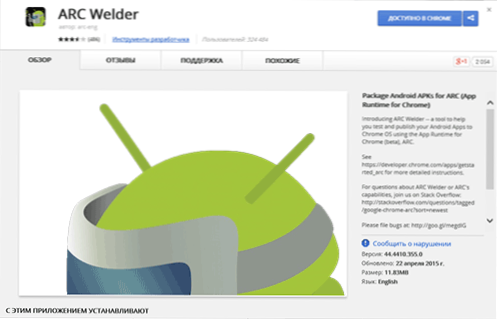
- 2586
- 738
- Mrs. Patrick Kris
Tema Android emulatorjev za računalnik v drugem OS je zelo priljubljena. Vendar je bilo več kot šest mesecev mogoče zagnati aplikacije Android z uporabo Google Chrome v sistemu Windows, Mac OS X, Linux ali Chrome OS.
O tem nisem pisal prej, saj implementacija za uporabnika novincev ni bila najlažja (sestavljena je v neodvisni pripravi paketov APK za Chrome), zdaj pa obstaja zelo preprost način za zagon aplikacije Android , ki bo govoril o govoru. Cm. Tudi emulatorji Android za Windows, namestitev aplikacij Android v Windows 11
Namestitev ločnega varilca in kaj je
Lani poleti je Google predstavil ARC (App Runtime for Chrome) za zagon aplikacij Android, predvsem na Chromebook, vendar je primeren za vse druge namizne OSS, kjer deluje brskalnik Google Chrome (Windows, Mac OS X, Linux).
Malo kasneje (septembra) je bilo v trgovini Chrome objavljenih več aplikacij Android (na primer Evernote), ki jih je mogoče namestiti neposredno iz trgovine v brskalnik. Hkrati so obstajali tudi načini za samostojno izdelavo iz datoteke .APK aplikacija za Chrome.
In končno, to pomlad je bil v trgovini Chrome postavljen uradni pripomoček ARC Welder (smešno ime za dobro poznavanje angleščine), ki vsem uporabnikom omogoča namestitev aplikacije Android v Google Chrome. Orodje lahko prenesete na uradni strani z varilnikom. Namestitev je podobna kateri koli drugi aplikaciji Chrome.
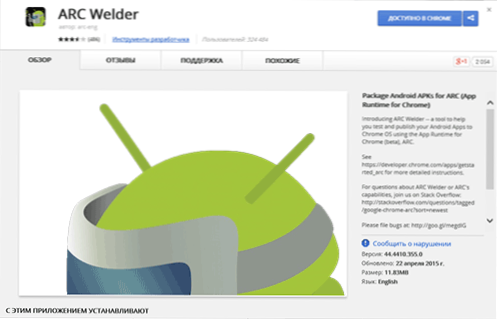
OPOMBA: Na splošno je ARC Welder namenjen predvsem razvijalcem, ki želijo pripraviti svoje programe Android za delo v Chromu, vendar nam nič ne preprečuje, da bi ga uporabili na primer za zagon katerega koli sporočila v računalniku.
Android zažene aplikacijo v računalniku v varilniku
Ločni varilec lahko zaženete iz menija "Services" - "Applications" Google Chrome, ali če imate na plošči za naloge, nato pa gumb za hitro zagon Chrome, nato pa od tam.
Po zagonu boste videli dobrodošlo okno s ponudbo, da v računalniku izberete mapo, kjer bodo shranjeni podatki (navedite s klikom na gumb Izberi).
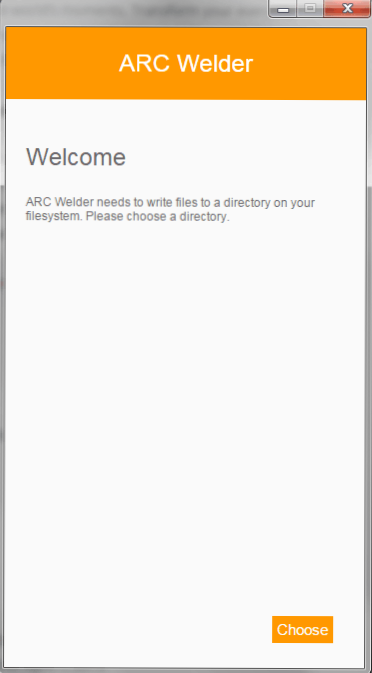
V naslednjem oknu kliknite "Dodaj APK" in določite pot v aplikacijo APK Android (glej. Kako prenesti APK iz Google Play).
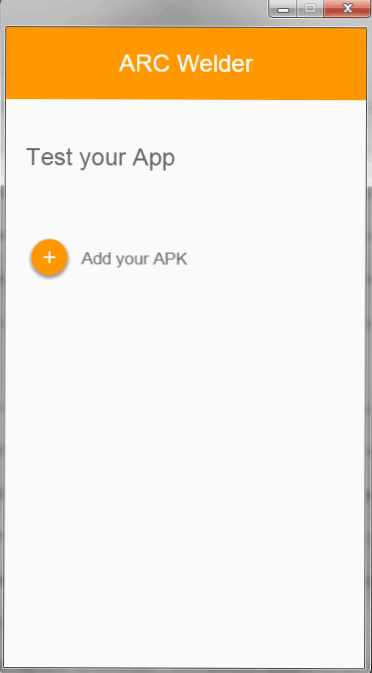
Nato določite orientacijo zaslona, v kateri obliki bo prikazana aplikacija (tablični računalnik, telefon, okno, ki se zažene po celotnem zaslonu) in ali aplikacija potrebuje dostop do medpomnilnika Exchange. Ničesar ne morete spremeniti, lahko pa namestite faktor obrazca "telefon", tako da je napredna aplikacija bolj kompaktna v računalniku.
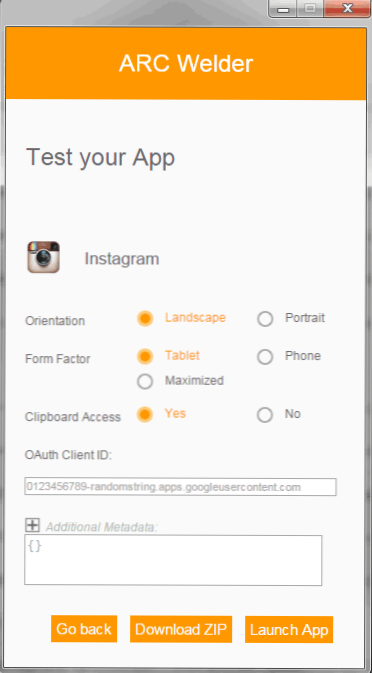
Pritisnite aplikacijo za zagon in pričakujte, da je aplikacija Android zagnana v računalniku.
Medtem ko je varilec ARC v različici beta in ni mogoče zagnati vseh APK, vendar nekatere aplikacije delujejo pravilno.
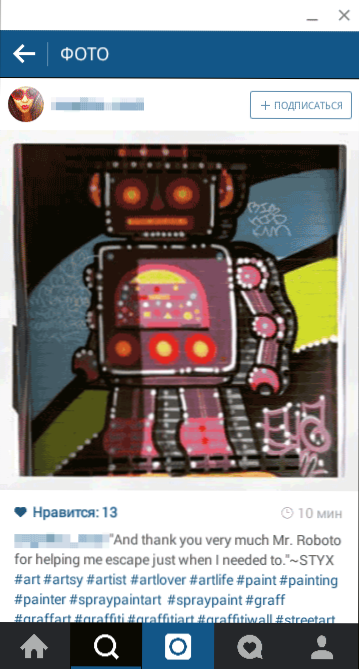
Hkrati ima aplikacija dostop do vašega fotoaparata in datotečnega sistema (v galeriji izberite element "drugi", okno za ogled prevodnika Windows se bo odprlo, če uporabljate ta OS). Deluje hitreje kot pri priljubljenih emulatorjih Android na istem računalniku.
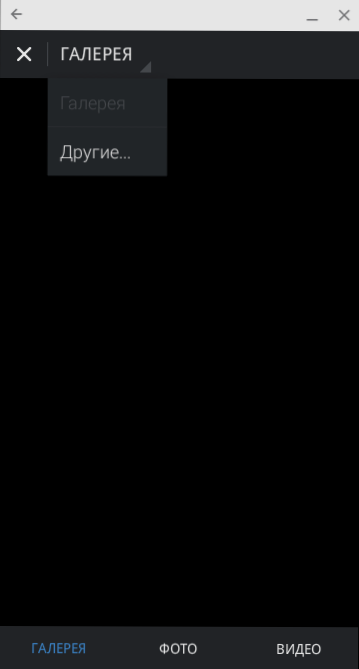
Če zagon aplikacije ni uspel, boste videli zaslon, kot na spodnjem posnetku zaslona. Na primer, za Android nisem uspel Skype. Poleg tega trenutno niso podprte vse storitve Google Play (ki jih uporabljajo številne aplikacije za delo).
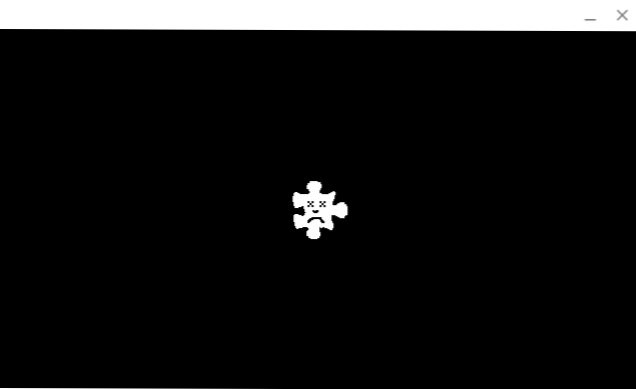
Vse zanemarjene aplikacije se prikažejo na seznamu aplikacij Google Chrome in jih je mogoče še naprej zagnati neposredno od tam, ne da bi uporabljali ARC Welder (ne smete izbrisati začetne aplikacije APK iz računalnika).
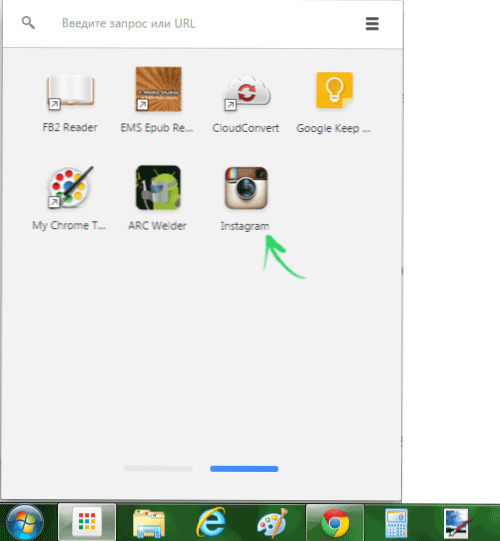
OPOMBA: Če vas zanimajo podrobnosti o uporabi loka, lahko najdete uradne informacije na strani HTTPS: // razvijalcev.Krom.Com/Apps/getStartEd_arc (angleščina).
Če povzamem, lahko rečem, da sem zadovoljen z možnostjo preprostega zagona Android APK v računalniku brez tretjih strank in upam, da se bo sčasoma seznam podprtih aplikacij povečal.

